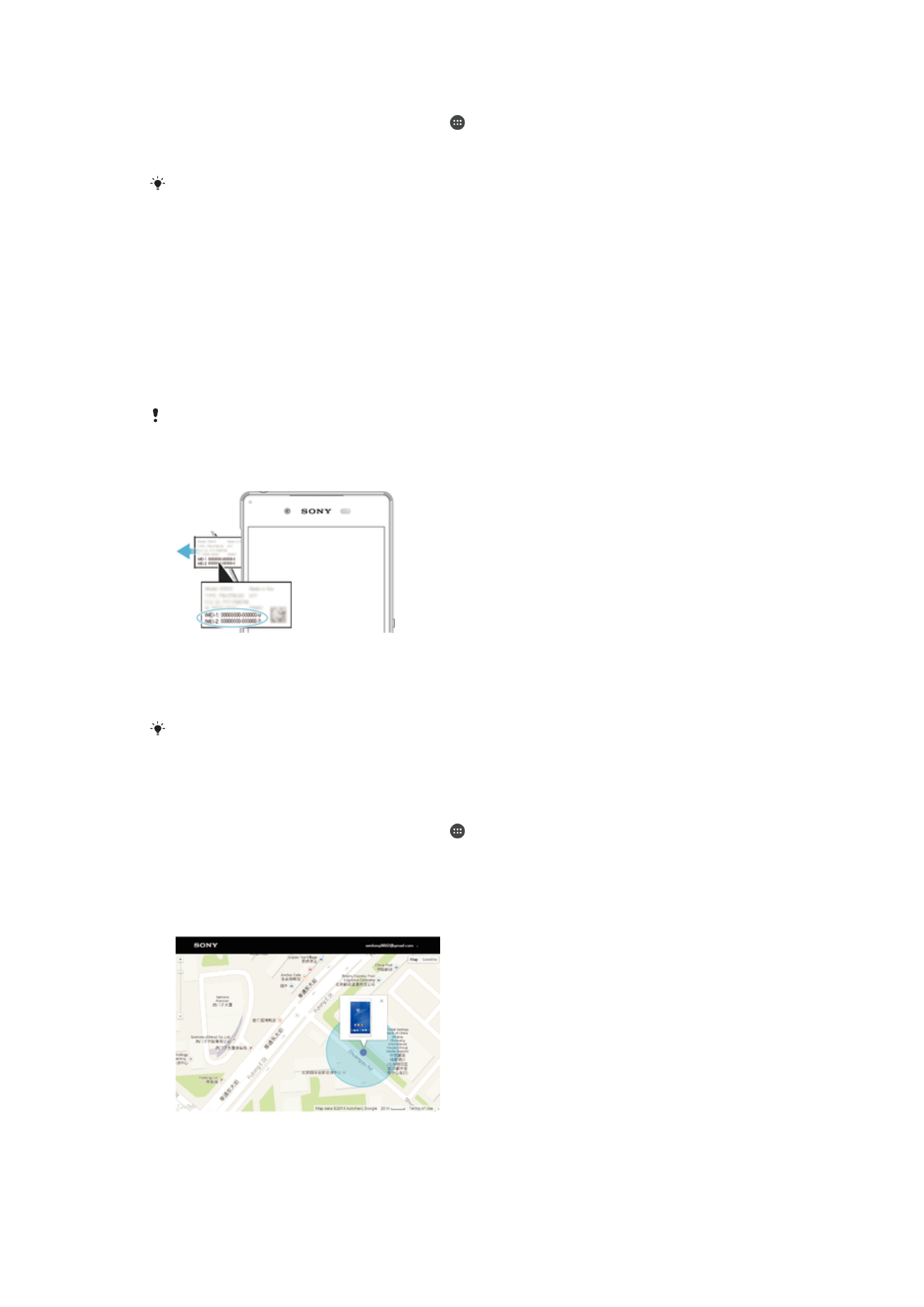
Paghahanap ng nawawalang device
Kung mayroon kang Google™ account, makakatulong sa iyo ang serbisyo sa web na
"Proteksyon ng my Xperia" na mahanap at ma-secure ang iyong device kung sakaling
mawala mo ito. Kung na-aktibo mo ang serbisyong ito sa iyong device, maaari mong:
21
Ito ay isang internet na bersyon ng lathalang Internet. © Ilimbag lang para sa personal na gamit.
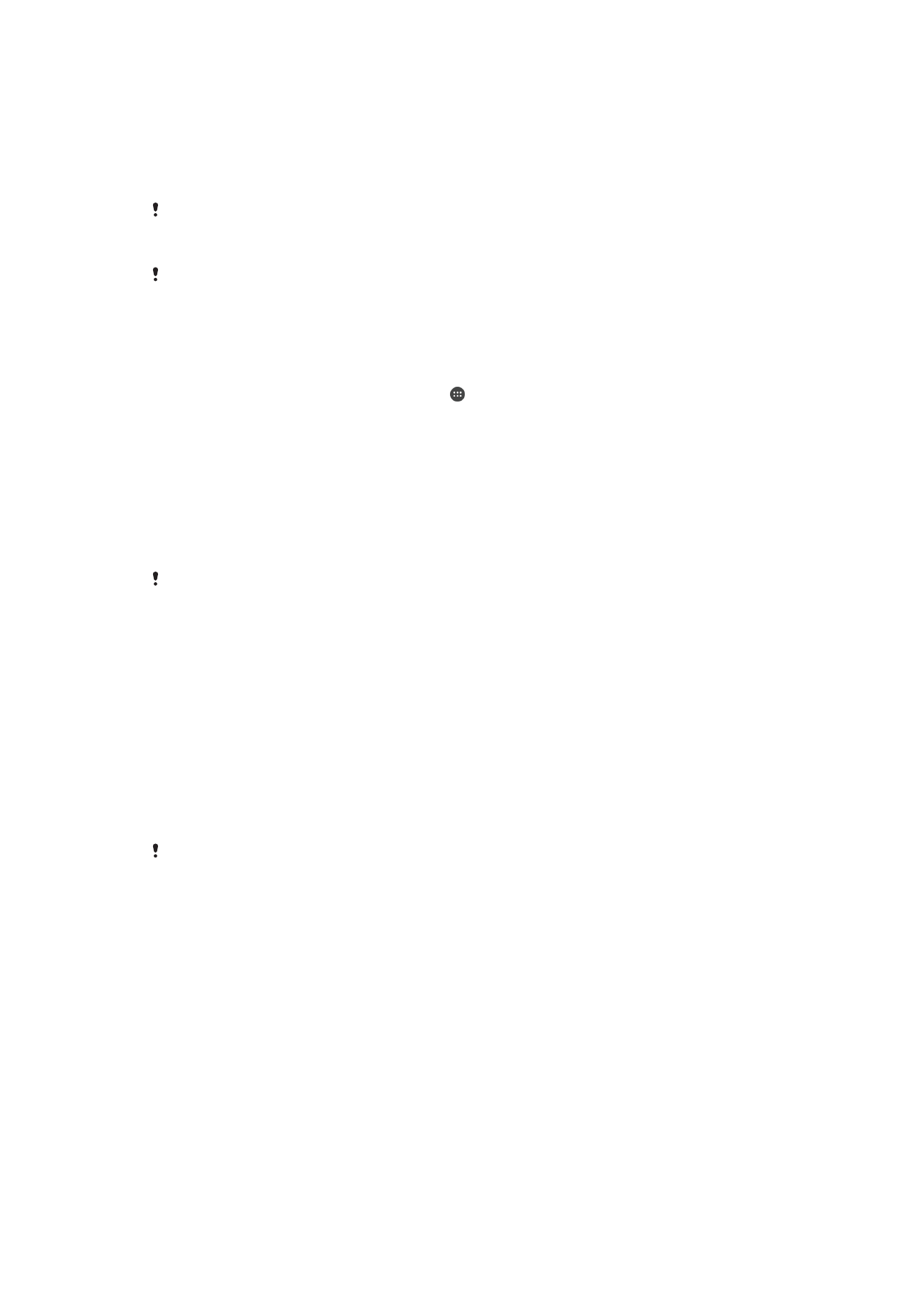
•
Hanapin ang iyong device sa isang mapa.
•
Magpatunog ng alerto kahit na nasa Do not disturb mode ang device.
•
I-lock nang malayuan ang device at gawing nakikita ang iyong mga detalye sa pakikipag-
ugnayan sa pamamagitan ng device sa sinumang makahanap nito.
•
I-clear nang malayuan ang panloob at panlabas na memory ng device kung wala nang
magagawa pa.
Kung na-clear mo na ang panloob na memory ng device gamit ang serbisyo sa web na
"Proteksyon ng my Xperia", dapat kang mag-sign in sa isang Google™ account na
kamakailang na-sync sa device na ito sa susunod na pagkakataong na-on mo ang device.
Maaaring hindi available sa lahat ng bansa o rehiyon ang serbisyo na “Proteksyon ng my
Xperia”.
Upan iaktibo ang Proteksyon ng my Xperia
1
Tiyaking mayroon kang aktibong koneksyon sa data, at i-enable ang mga serbisyo
ng lokasyon sa iyong device.
2
Mula sa iyong
Home screen, tapikin ang .
3
Hanapin at tapikin ang
Mga setting > Lock screen at seguridad > Proteksyong
hatid ng my Xperia > ISAAKTIBO.
4
Markahan ang checkbox para sumang-ayon sa mga tuntunin at kundisyon ng
serbisyo, pagkatapos ay tapikin ang
TANGGAPIN.
5
Kung mapo-prompt ka, mag-sign in sa iyong Google™ account, o gumawa ng
bagong account kung wala ka pang ganito.
6
Para patotohanan na matatagpuan ng Proteksyon ng my Xperia ang iyong device,
pumunta sa
myxperia.sonymobile.com
at mag-sign in gamit ang Google™
account na ginagamit mo sa iyong device.
Kung nagbabahagi ka ng device na may maraming user, ang serbisyo ng Proteksyon ng my
Xperia ay available lang sa user na naka-log in bilang may-ari.
Paghahanap ng nawalang device gamit ang Android™ Device Manager
Nag-aalok ang Google™ ng serbisyo sa web na panglokasyon at panseguridad na
tinatawag na Android™ Device Manager. Magagamit mo ito kasama ng, o bilang
alternatibo sa, serbisyo na Pagprotekta mula sa my Xperia. Kung mawala mo ang iyong
device, magagamit mo ang Android™ Device Manager para:
•
Mahanap at maipakita kung nasaan ang iyong device.
•
Ipa-ring o i-lock ang iyong device, burahin ang lahat ng laman nito, o magdagdag ng
numero ng telepono sa lock screen.
Para sa karagdagang impormasyon tungkol sa Android™ Device Manager, pumunta sa
www.support.google.com
.
Hindi gagana ang Android™ Device Manager kung naka-off o walang koneksyon sa Internet
ang iyong device. Maaaring hindi available sa lahat ng bansa o rehiyon ang serbisyo na
Android™ Device Manager.
22
Ito ay isang internet na bersyon ng lathalang Internet. © Ilimbag lang para sa personal na gamit.
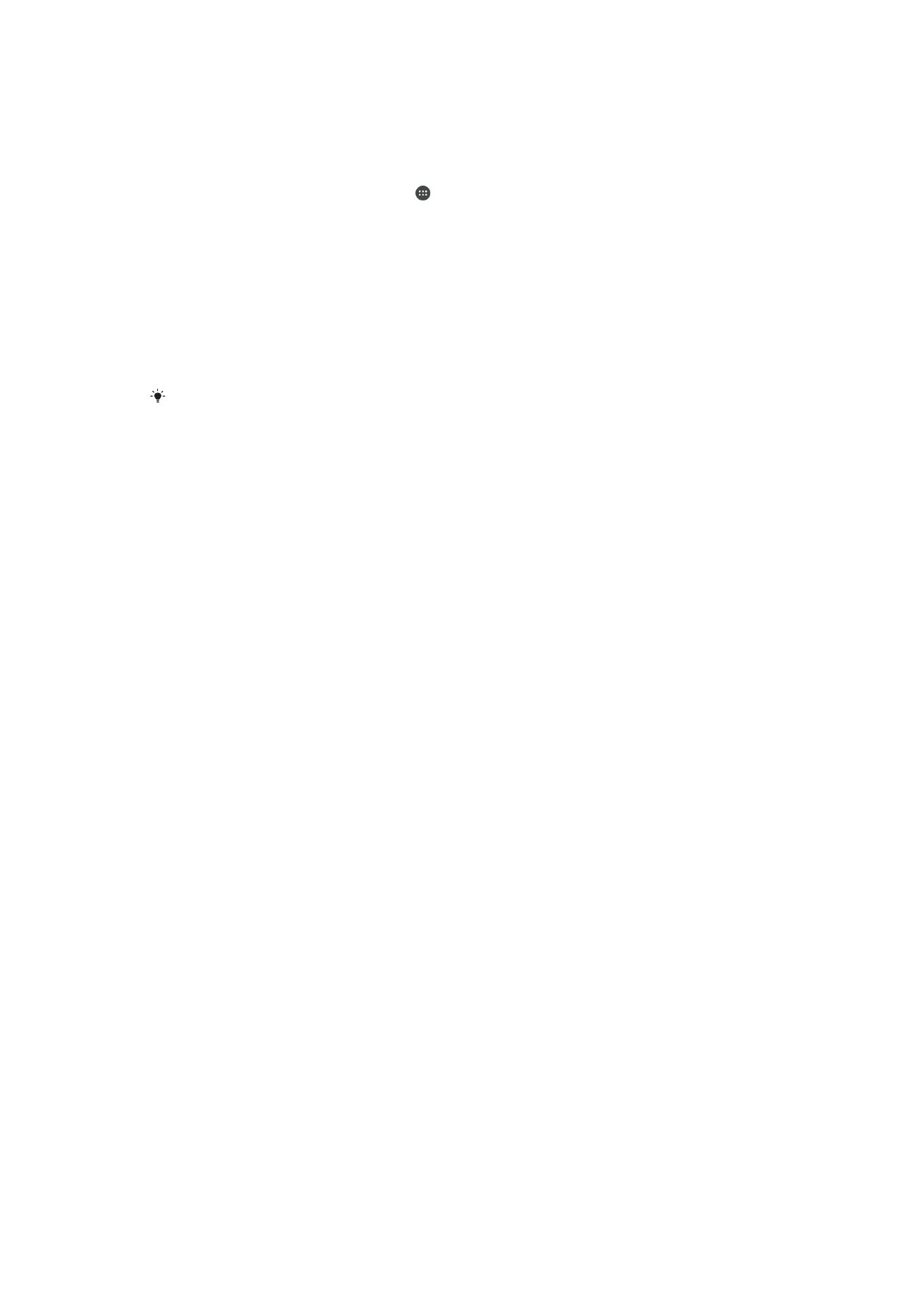
Upang i-aktibo ang Android™ Device Manager
1
Kung nagbabahagi ka ng device na may maraming user, tiyaking naka-log in ka
bilang may-ari.
2
Tiyaking mayroon kang aktibong koneksyon sa data at naka-enable ang mga
serbisyo ng lokasyon.
3
Sa iyong
Home screen, tapikin ang .
4
Hanapin at tapikin ang
Mga setting > Google > Seguridad.
5
Tapikin ang mga slider sa tabi ng
Malayuang hanapin ang device na ito and
Payagan ang malayuang pag-lock at pagbura upang i-enable ang parehong
function.
6
Kung ma-prompt, sumang-ayon sa mga tuntunin at kundisyon sa pamamagitan
ng pagtapik sa
I-activate ang administrator ng device na ito.
7
Upang patunayan na maaaring mahanap ng Android™ Device Manager ang iyong
device pagkatapos mong i-aktibo ang serbisyo, pumunta sa
www.android.com/devicemanager
at mag-sign in gamit ang iyong Google™
account.
Maaari mo ring isaaktibo ang Android™ Device Manager sa
Lock screen at seguridad sa Mga
device administrator.
23
Ito ay isang internet na bersyon ng lathalang Internet. © Ilimbag lang para sa personal na gamit.